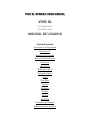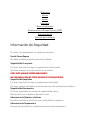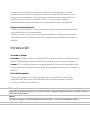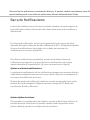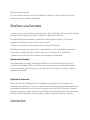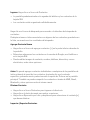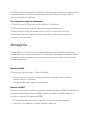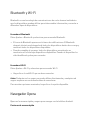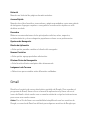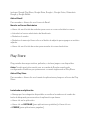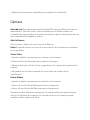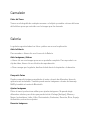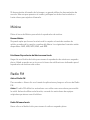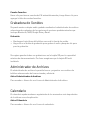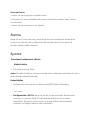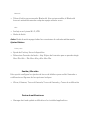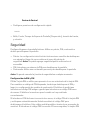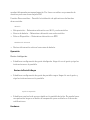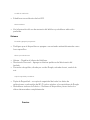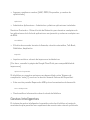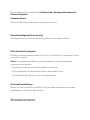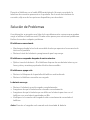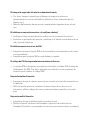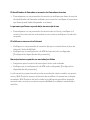Blu R1 HD El manual del propietario
- Categoría
- Smartphones
- Tipo
- El manual del propietario
El Blu R1 HD es un teléfono inteligente con una variedad de capacidades que pueden ayudarte a mantenerte conectado, productivo y entretenido. Con su cámara de 8 megapíxeles, puedes capturar fotos y vídeos de alta calidad, y con su procesador de cuatro núcleos, puedes ejecutar sin problemas aplicaciones y juegos. El Blu R1 HD también tiene una batería de larga duración, por lo que puedes usarlo todo el día sin tener que preocuparte por quedarte sin energía.
El Blu R1 HD es un teléfono inteligente con una variedad de capacidades que pueden ayudarte a mantenerte conectado, productivo y entretenido. Con su cámara de 8 megapíxeles, puedes capturar fotos y vídeos de alta calidad, y con su procesador de cuatro núcleos, puedes ejecutar sin problemas aplicaciones y juegos. El Blu R1 HD también tiene una batería de larga duración, por lo que puedes usarlo todo el día sin tener que preocuparte por quedarte sin energía.

























-
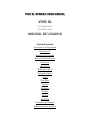 1
1
-
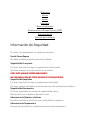 2
2
-
 3
3
-
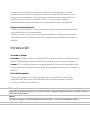 4
4
-
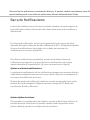 5
5
-
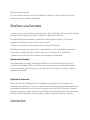 6
6
-
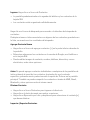 7
7
-
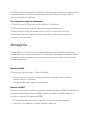 8
8
-
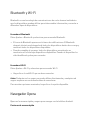 9
9
-
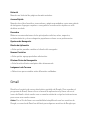 10
10
-
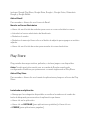 11
11
-
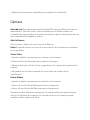 12
12
-
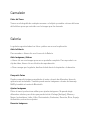 13
13
-
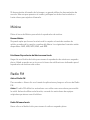 14
14
-
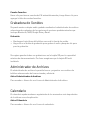 15
15
-
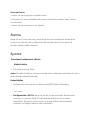 16
16
-
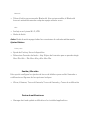 17
17
-
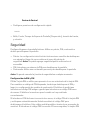 18
18
-
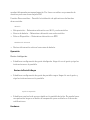 19
19
-
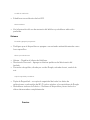 20
20
-
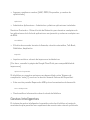 21
21
-
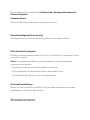 22
22
-
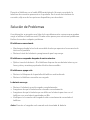 23
23
-
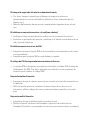 24
24
-
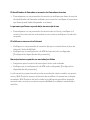 25
25
Blu R1 HD El manual del propietario
- Categoría
- Smartphones
- Tipo
- El manual del propietario
El Blu R1 HD es un teléfono inteligente con una variedad de capacidades que pueden ayudarte a mantenerte conectado, productivo y entretenido. Con su cámara de 8 megapíxeles, puedes capturar fotos y vídeos de alta calidad, y con su procesador de cuatro núcleos, puedes ejecutar sin problemas aplicaciones y juegos. El Blu R1 HD también tiene una batería de larga duración, por lo que puedes usarlo todo el día sin tener que preocuparte por quedarte sin energía.